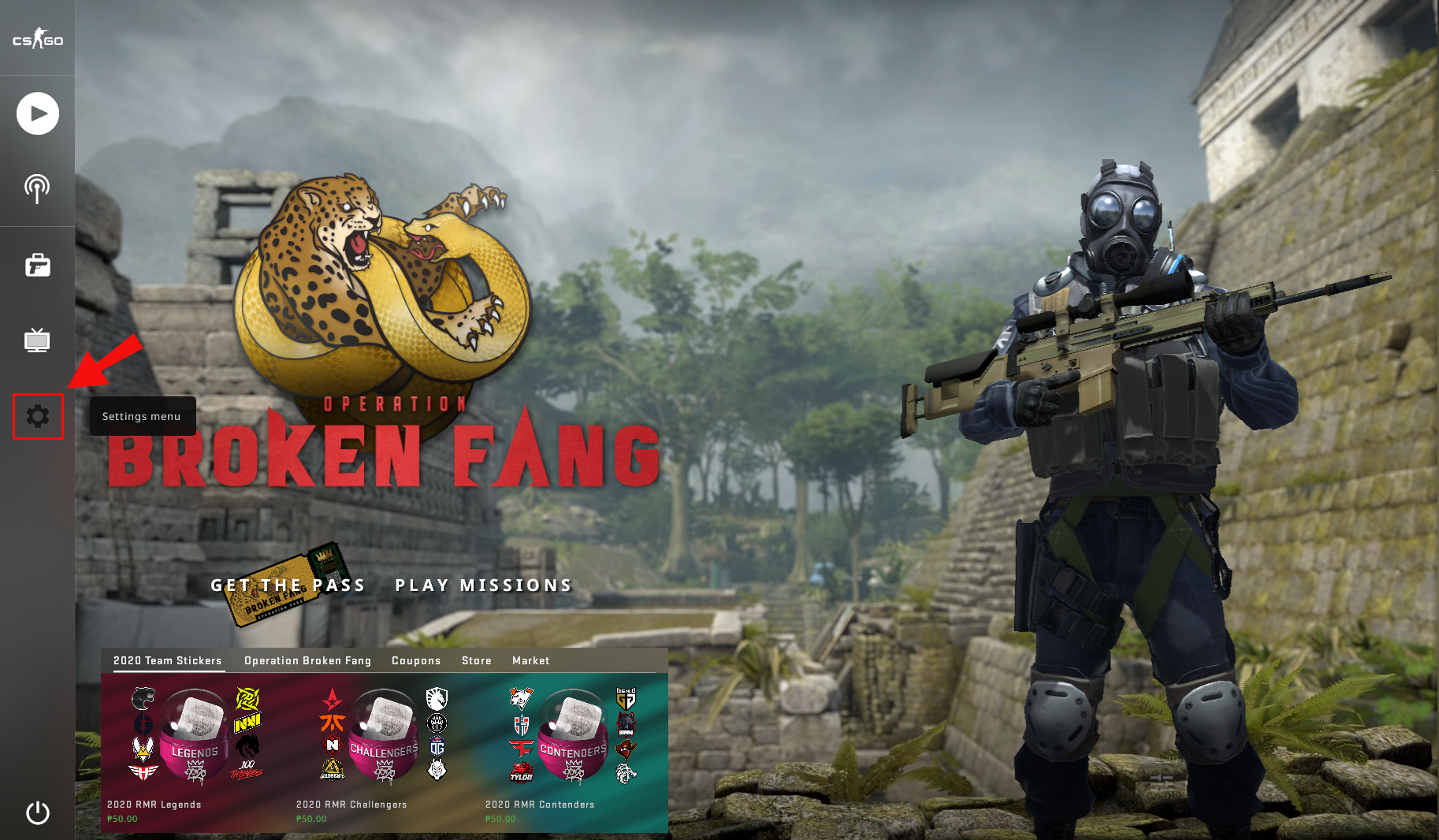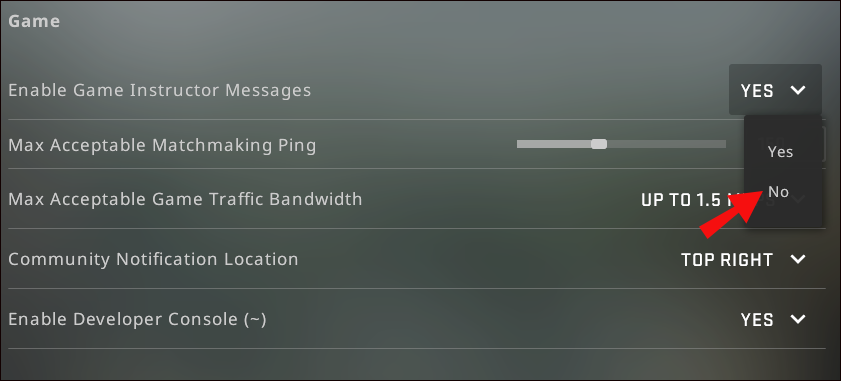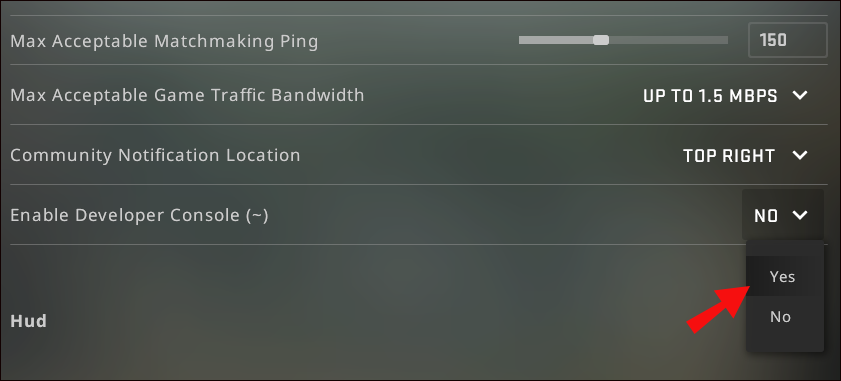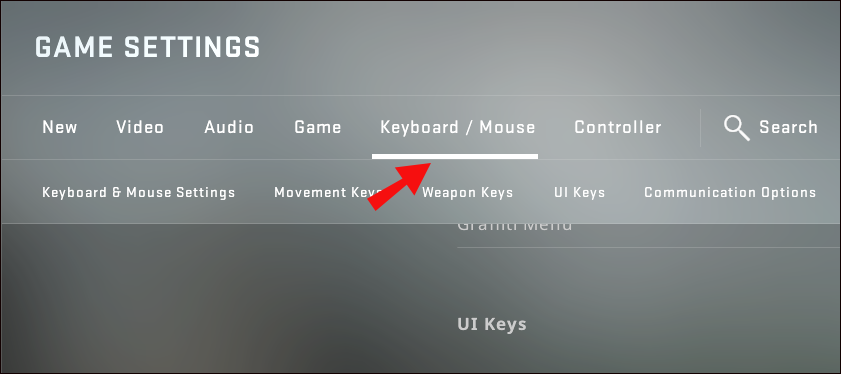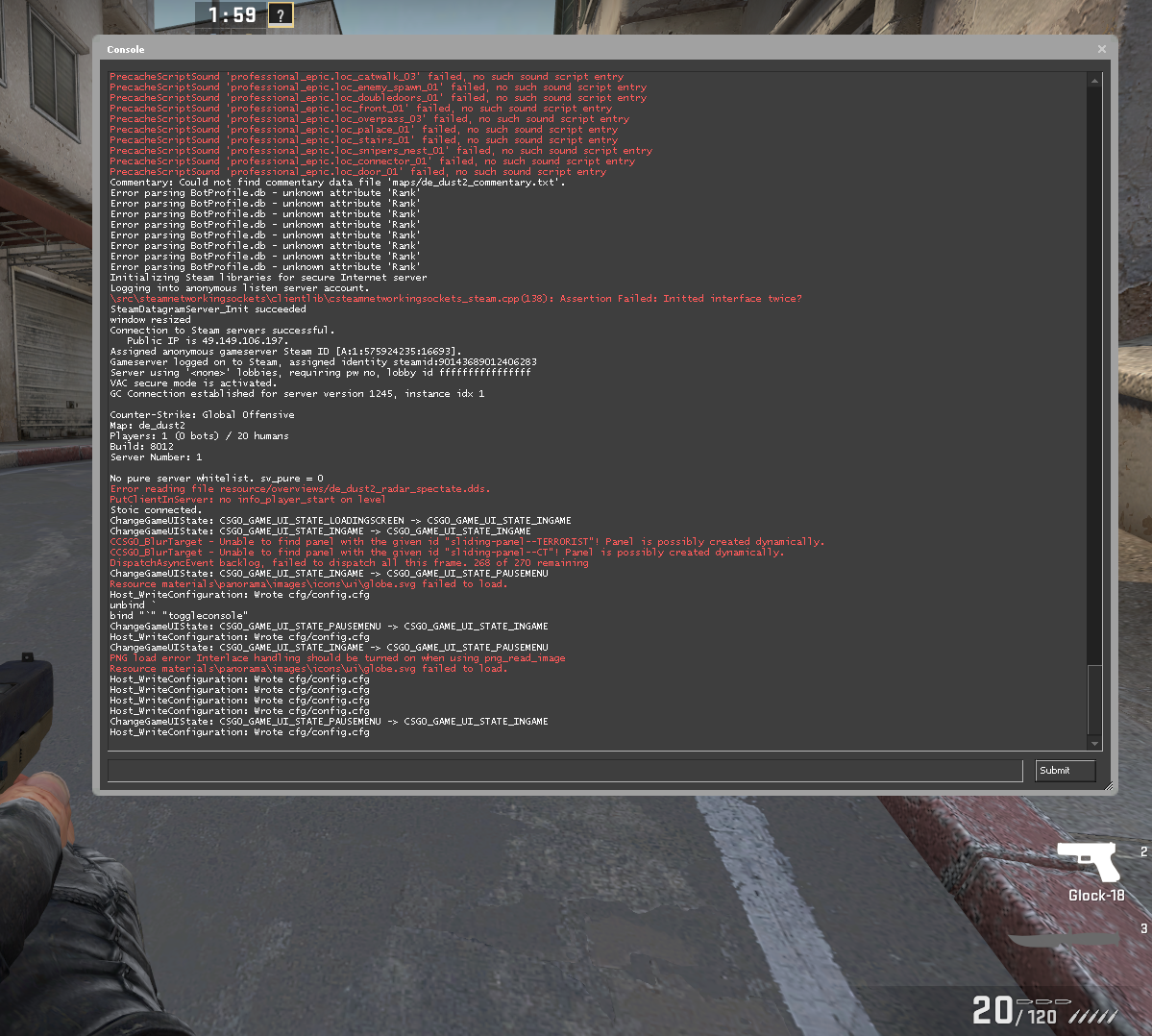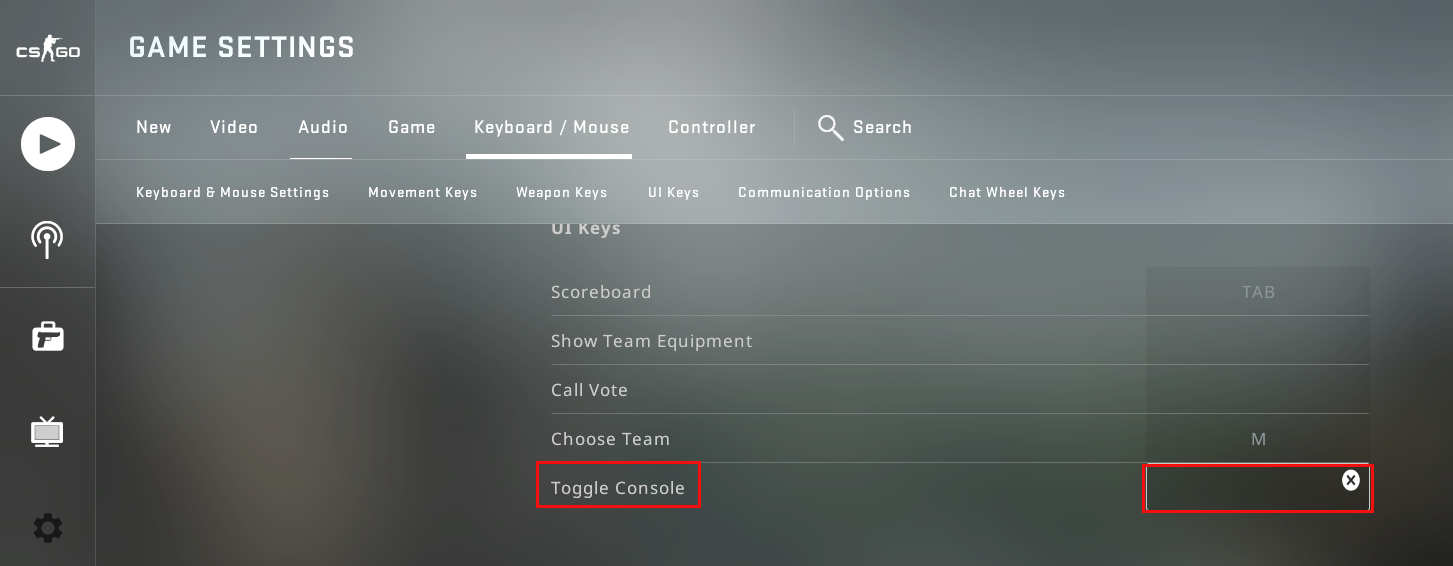Как отключить подсказки в CSGO
Внутриигровые инструкции полезны для новичков, но могут раздражать и даже отвлекать, когда вы изучите все основы. Кому хочется видеть всплывающие уведомления каждые пару секунд? К счастью, вы можете отключить их. Если вы не знаете, как это сделать, мы здесь, чтобы помочь.
В этом руководстве мы объясним, как отключить подсказки в CSGO. Дополнительно мы предоставим инструкции по управлению другими настройками в CSGO, которые помогут сделать игровой процесс более удобным и увлекательным.
Программы для Windows, мобильные приложения, игры - ВСЁ БЕСПЛАТНО, в нашем закрытом телеграмм канале - Подписывайтесь:)
Как отключить подсказки в CSGO?
Давайте приступим прямо к делу — чтобы отключить всплывающие подсказки в CSGO, выполните следующие действия:
- В игре откройте меню Настройки.

- Перейдите в «Настройки игры».



- Выберите «Нет» рядом с надписью «Включить сообщения игрового инструктора». Изменения вступят в силу автоматически.


При желании вы можете отключить подсказки с помощью соответствующей команды. Для этого следуйте инструкциям ниже:
- Убедитесь, что консольные команды включены. Откройте главное меню настроек, затем перейдите к «Настройки игры».



- Выберите «Да» рядом с вкладкой «Включить консоль разработчика».


- Подтвердите действие, нажав «Применить».
- Вернитесь в главное меню настроек, затем в «Настройки клавиатуры и мыши».


- Нажмите кнопку «Переключить консоль». Выберите клавишу, чтобы открыть поле ввода команды.

- Подтвердите действие, нажав «Применить».
- В игре нажмите выбранную клавишу, чтобы ввести команду.


- Введите «cl_showhelp 0», чтобы отключить подсказки.


- Чтобы снова включить подсказки, введите «cl_showhelp 1».


Как отключить подсказки в CSGO
Подсказки ненужны опытным игрокам и могут лишь отвлекать от игры. Чтобы отключить их в CSGO, следуйте инструкциям ниже:
- В игре откройте меню Настройки.

- Перейдите в «Настройки игры».



- Выберите «Нет» рядом с надписью «Включить сообщения игрового инструктора». Изменения вступят в силу автоматически.


При желании вы можете отключить подсказки с помощью соответствующей команды. Для этого следуйте инструкциям ниже:
- Убедитесь, что консольные команды включены. Откройте главное меню настроек, затем перейдите к «Настройки игры».



- Выберите «Да» рядом с вкладкой «Включить консоль разработчика».


- Подтвердите действие, нажав «Применить».
- Вернитесь в главное меню настроек, затем к настройкам клавиатуры и мыши.


- Нажмите кнопку «Переключить консоль». Выберите клавишу, чтобы открыть поле ввода команды.

- Подтвердите действие, нажав «Применить».
- В игре нажмите выбранную клавишу, чтобы ввести команду.


- Введите «cl_showhelp 0», чтобы отключить подсказки.


- Чтобы снова включить подсказки, введите «cl_showhelp 1».

Как отключить подсказки нубов в CSGO
Опытным игрокам подсказки не нужны — чтобы отключить их в CSGO, выполните следующие действия:
- В игре откройте меню Настройки.

- Перейдите в «Настройки игры».



- Выберите «Нет» рядом с надписью «Включить сообщения игрового инструктора». Изменения вступят в силу автоматически.


Часто задаваемые вопросы
Прочтите этот раздел, чтобы узнать, как управлять различными настройками в CSGO через меню и с помощью команд.
Как отключить доверенный запуск в CSGO?
Доверенный режим в CSGO был разработан для предотвращения мошенничества игроков. Отключение режима «Доверие» отключит вашу возможность подбора игроков и может отрицательно повлиять на ваш показатель доверия.
Однако не будем вдаваться в вопросы морали — отключить Доверенный режим довольно просто. Зайдите в Steam, выберите CSGO и перейдите в «Свойства». Найдите вкладку «Общие» и выберите «Установить параметры запуска». Введите «-untrusted» в поле ввода текста и подтвердите, нажав «ОК». Затем запустите игру как обычно.
Как изменить настройки мыши в CSGO?
Существует множество официальных команд, которые помогут вам настроить параметры мыши в CSGO. Сначала убедитесь, что команды включены — сделать это можно через меню «Настройки игры». Затем привяжите клавишу, чтобы открыть поле ввода команды. После того, как вы все настроили, введите «чувствительность (значение)» в поле ввода текста, чтобы установить чувствительность мыши. Чем выше значение, тем быстрее ваша мышь будет реагировать на движения.
Вы также можете настроить чувствительность мыши по определенной оси, введя «m_pitch (значение чувствительности Y/X)». Введите «m_rawinput 1», чтобы отключить настройки мыши операционной системы. Если вы хотите установить ускорение мыши, введите «m_customaccel (значение 1–3)». Установка значения 1 включит максимальное ускорение, 2 позволит вам установить собственное ускорение с помощью команды «m_pitch», а 3 позволит установить собственное ускорение в зависимости от чувствительности.
Какая команда отключит подсказки в CSGO?
Вы можете отключить подсказки в CSGO, введя команду «cl_showhelp 0». Чтобы снова включить подсказки, введите «cl_showhelp 1».
Как отключить стример в CSGO?
Для потоковой передачи CSGO вам необходимо использовать стороннее программное обеспечение, такое как Discord или ORB. Таким образом, чтобы отключить стриминг, нужно делать это через настройки стримингового сервиса, а не через игру. Чтобы отключить режим стримера в Discord, перейдите в «Настройки пользователя» и выберите «Режим стримера» на левой боковой панели. Снимите флажок рядом с «Включить режим стримера», затем подтвердите, нажав «Готово».
Как изменить игровой режим в CSGO?
Программы для Windows, мобильные приложения, игры - ВСЁ БЕСПЛАТНО, в нашем закрытом телеграмм канале - Подписывайтесь:)
С помощью команд вы сможете легко переключаться между режимами игры в CSGO. Для этого откройте поле ввода команды и введите «game_mode (код режима)». Эту команду необходимо использовать вместе с командой «game_type (код типа режима)». Для включения режима казуальной игры используйте комбинацию (0, 0), для соревновательного режима – (0, 1), гонки вооружений – (1, 0), сноса – (1, 1), Deathmatch – (1, 2) , обучающий – (2, 0), кооперативный – (4, 0).
Как привязать клавишу к команде?
Привязка выбранных вами клавиш к конкретным командам помогает быстро включить определенные настройки. Чтобы привязать клавишу к команде на консолях, откройте поле ввода команды и введите «bind (клавиша по вашему выбору) (команда)». На Mac введите «bind_osx (ключ по вашему выбору) (команда)». Чтобы просмотреть ключи, которые уже привязаны к командам, введите «key_listboundkeys». Чтобы отвязать ключ, введите команду «unbind (key)».
Как быстро переключаться между картами в CSGO?
Вы можете использовать команды для переключения между картами. Введите «карта (код)» в поле ввода команды. Коды карт следующие: кэш — «de_cache», пыль ll — «de_dust2», мираж — «де_мираж», overpass — «de_overpass» и так далее. На некоторых картах перед кодами стоят буквы «cs» или «ar» — например, агентство («cs_agency») или багаж («ar_baggage»). Вы можете просмотреть полный список кодов карты. здесь.
Как мне управлять настройками контроллера в CSGO?
Несмотря на то, что большинство игроков CSGO используют клавиатуру и мышь, некоторые предпочитают играть с помощью контроллера. Вы можете настроить параметры джойстика с помощью команд. Откройте поле ввода команды и введите «joy_inverty (0/1)», чтобы включить или отключить инвертирование оси Y для осмотра вокруг.
Введите «joy_movement_stick (0/1/2)», чтобы установить конкретный джойстик для управления движениями вашего персонажа, где 1 — для правого джойстика, а 2 — для левого. Чтобы настроить чувствительность боковой камеры, используйте команду «Joy_sidesensitivity (value)». Чтобы установить ускорение контроллера, введите «joy_accelscale (значение)».
Оставайтесь сосредоточенными на игре
Надеемся, с помощью этого руководства вы избавились от надоедливых подсказок в CSGO, которые часто мешают вам полностью сосредоточиться на игре. Настройки и команды часто игнорируются даже опытными игроками, хотя они могут оказать решающее влияние на производительность и удобство игрового процесса. Настройте параметры игры по своему вкусу, чтобы избежать отвлекающих уведомлений и сделать игру более приятной.
Что вы думаете о недавнем обновлении доверенного режима CSGO? Поделитесь своим мнением в разделе комментариев ниже.